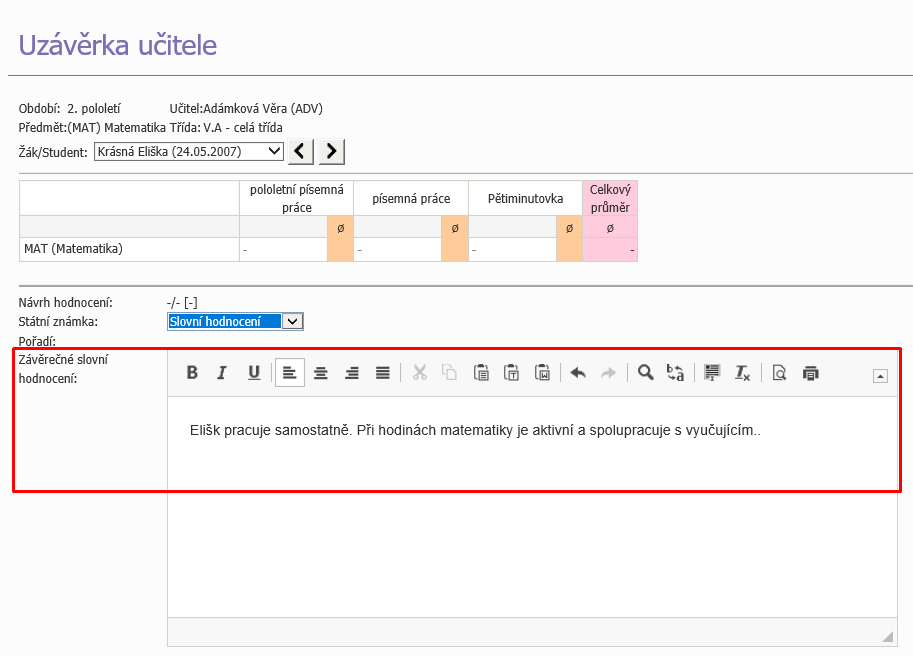Vysvědčení se slovním hodnocením
1.Mám příliš dlouhé slovní hodnocení, které se nevejde na List A, který vzor vysvědčení mám zvolit, aby se slovní hodnocení vytisklo kompletní?
V aplikaci v tiskových sestavách Školy OnLine je varianta až se dvěma listy B viz. názvy vzorů vysvědčení. Zkopírujte si tedy tyto vzory a vyzkoušejte, který z nich bude vyhovovat.

2. Při tisku vysvědčení se slovním hodnocení mám po vygenerování vysvědčení v náhledu prohlížeče je text kompletně rozhozený. Jak docílím správného naformátování vysvědčení?
Vygenerované vysvědčení je třeba uložit do formátu PDF (tlačítko v levém horním rohu obrazovky). Až zde vidíte vysvědčení tak, jak bude vytištěno, tedy zobrazuje konečné naformátování.
3. Jak nastavím u žáků se slovním hodnocením, že součástí vysvědčení je i list B?
Tato volba je součástí nastavení parametrů vzoru vysvědčení viz. náhled na obrázku na formuláři Tisk vysvědčení (Výstupy - Vysvědčení - Tisk ročníkových vysvědčení, tlačítko Tisk vysvědčení)
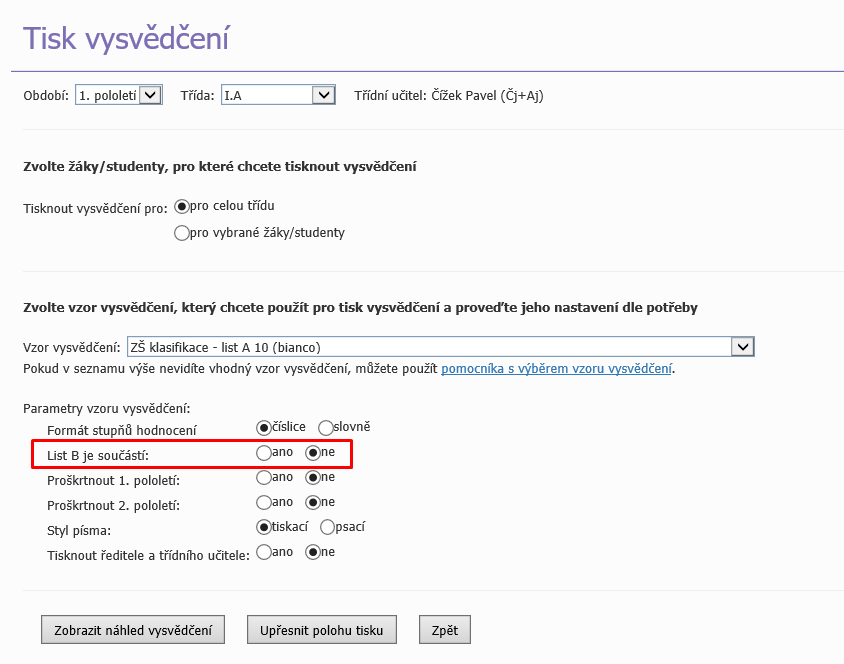
Toto nastavení je rovněž možno provést i po vygenerování vysvědčení v náhledu prohlížeče v ovládacím panelu horní části obrazovky viz. obrázek
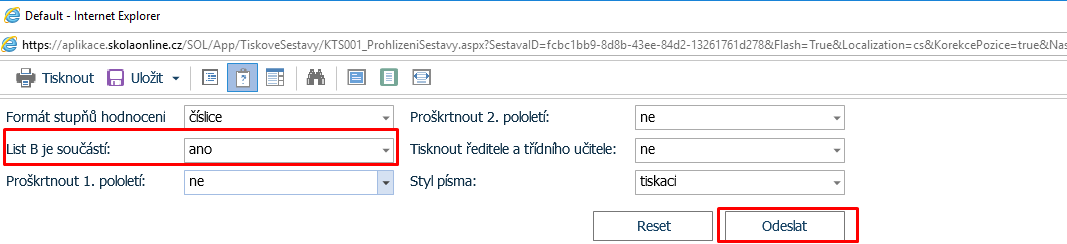
Po vygenerování vysvědčení postačí pouze nastavit v poli "List B je součástí" na hodnotu „ano“ kliknout na tlačítko „odeslat“.
4. Jak upravím slovní hodnocení u předmětu?
V případě, že máme zadané slovní hodnocení u jednotlivých předmětů v rámci uzávěrky učitele, vstoupíme na formulář Uzávěrka učitele, zvolíme třídu, předmět, zobrazíme příslušné úvazky a u konkrétního žáka klikneme na tlačítko s tužkou pro zobrazení detailu uzávěrky. V poli Závěrečné slovní hodnocení pak provedeme úpravu zobrazeného textu případně zkopírujeme připravený text (doporučujeme bez naformátování) z textového editoru a vložíme jej do tohoto pole. Změny uložíme prostřednictvím tlačítko Uložit případně Uložit a potvrdit.